一.配置网络,使网络生效
1.编辑默认网络eth0的配置文件vi /etc/sysconfig/network-scripts/ifcfg-eth0 , 修改下列几项配置,若没有则手动添加:
NM_CONTROLLED=no
ONBOOT=yes #自动启动
BOOTPROTO=dhcp #动态IP注: NM_CONTROLLED=no 需要特别注意一下,默认的为yes。
2.启动网络服务:service network start
3.启动成功后,可以使用ping命令测试网络,如下图所示
二、修改SSH连接配置
1.修改配置文件,vi /etc/ssh/sshd_config ,根据模板将要修改的参数注释去掉并修改参数值:
Port 22 #指定SSH连接的端口号,安全方面不建议使用默认22端口
Protocol 2,1 #允许SSH1和SSH2连接,建议设置成 Protocal 2
#其他参数根据自己的需要进行调整。2.启动SSH
/etc/init.d/sshd start
三、通过XShell或者putty连接CentOS
1. 使用XShell进行连接。
主机地址为你的主机IP地址,端口为上一步设置的端口信息。
连接后出现错误:
我们通过下面的方式来解决。
2.设置VirtualBox 网卡,端口转发规则
宿机启动第一块网卡
网卡1:NAT
宿机(CemtOS)用这一网卡通过主机(Win7)上网(此时宿机可以访问主机),而主机不能访问宿机。
注意:可以通过网卡1中的“端口转发”设置主机访问宿机中的相应服务,端口转发规则设置具体如下:
3.设置好之后,我们再用XSHELL进行连接,可以看到登陆成功的信息








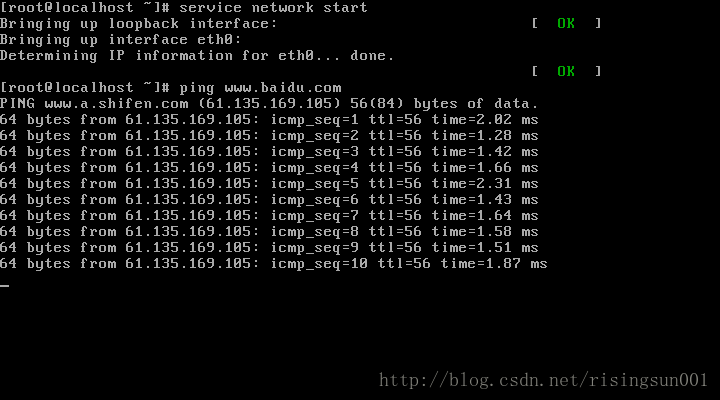

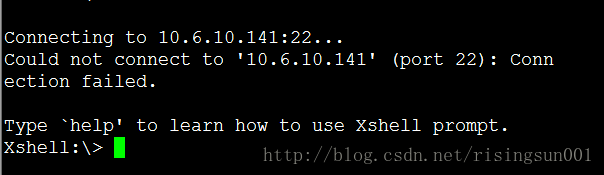
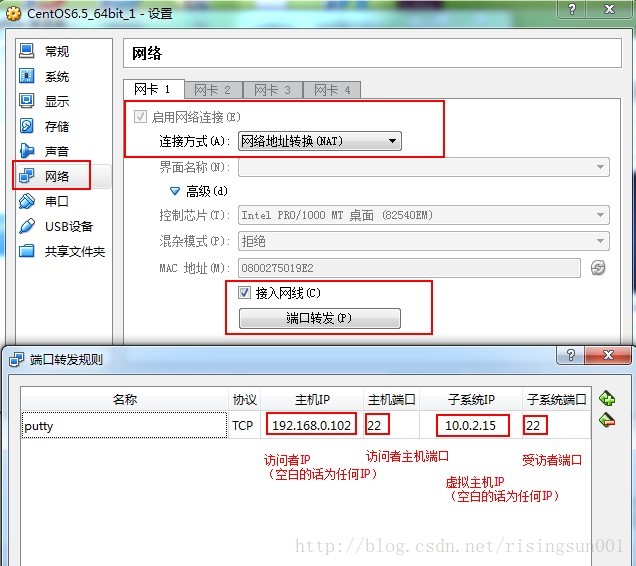
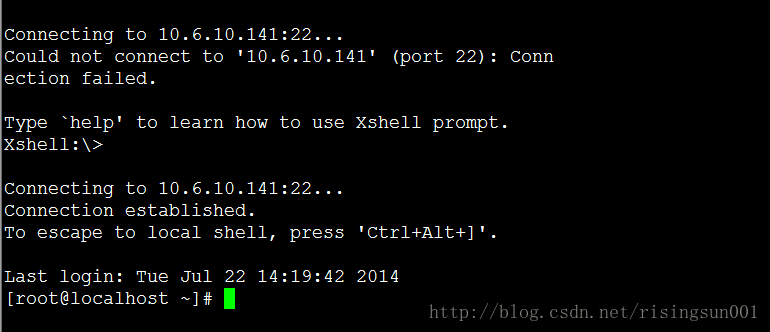














 896
896

 被折叠的 条评论
为什么被折叠?
被折叠的 条评论
为什么被折叠?








